X
Nuestro equipo de editores e investigadores capacitados han sido autores de este artículo y lo han validado por su precisión y amplitud.
wikiHow's Content Management Team revisa cuidadosamente el trabajo de nuestro personal editorial para asegurar que cada artículo cumpla con nuestros altos estándares de calidad.
Este artículo ha sido visto 2272 veces.
Este wikiHow te enseñará a agregar a los Snaps de Snapchat un filtro que las haga lucir como pinturas famosas.
Pasos
-
1Abre la aplicación de Snapchat. Es la del ícono de fantasma blanco en un fondo amarillo.
- Si no inicias sesión de manera automática, escribe tu nombre de usuario y contraseña en los campos previstos y toca Iniciar sesión.
-
2Toma un Snap. Toca el botón grande en la parte de debajo de la pantalla. Esto tomará una foto instantánea de lo que sea que esté viendo la cámara.
-
3Toca ⇩. Se localiza en la esquina inferior izquierda de la pantalla. Esto guardará la instantánea en Recuerdos.
-
4Toca X. Se localiza en la esquina superior izquierda de la pantalla y saldrá de la imagen en pantalla al tocarla.
-
5Toca el círculo más pequeño en el fondo de la pantalla. Esto abrirá la pantalla Recuerdos.
-
6Toca la imagen.
-
7Toca Editar y enviar. Se localiza en la parte de debajo de la pantalla.
-
8Toca el pequeño botón de lápiz. Se localiza en la parte de debajo de la pantalla.
-
9Toca el pequeño botón de brocha. Se localiza en la parte de arriba de la pantalla.
-
10Desliza y selecciona el filtro de brocha que desees. Estos filtros harán que la instantánea luzca como una pintura.
- Toca la flecha blanca en la parte de debajo de la página en el círculo azul. Toca los nombres de amigos para enviarles la instantánea o toca Mi historia para agregarla a tu historia y que todos tus amigos puedan verla.
Anuncio
Acerca de este wikiHow
Anuncio




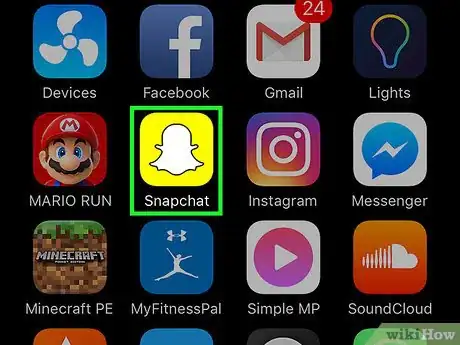
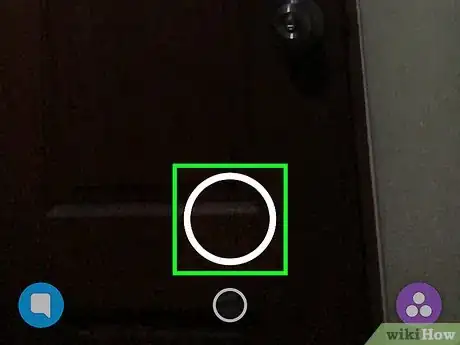
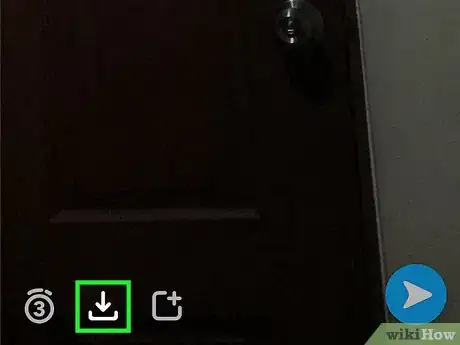
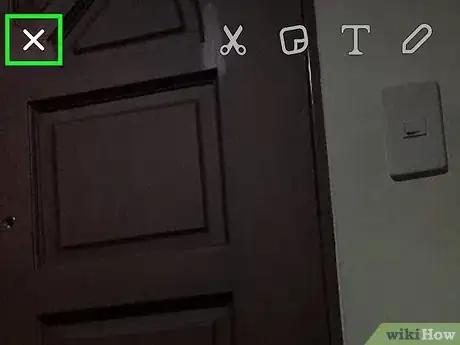
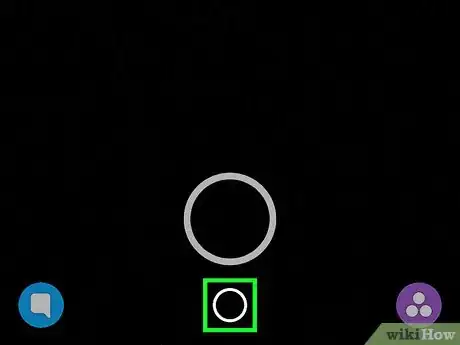
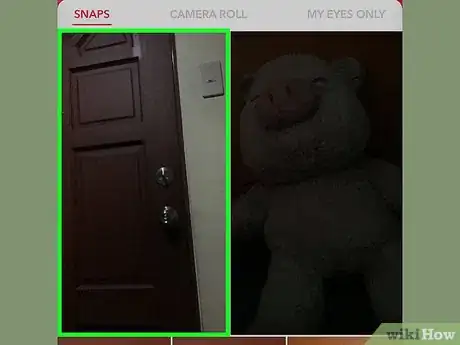
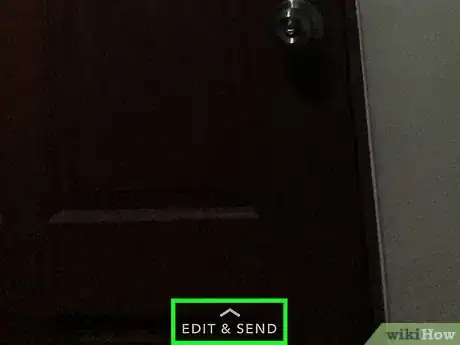
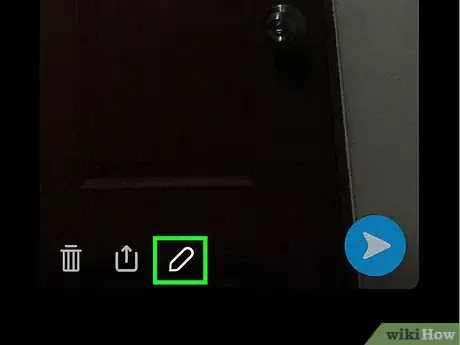
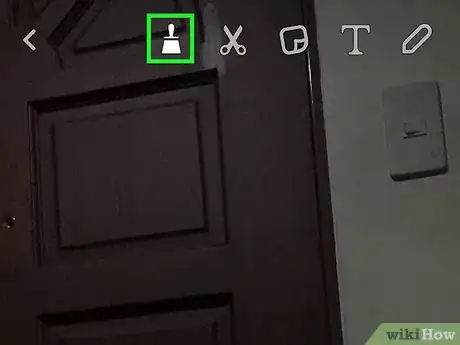
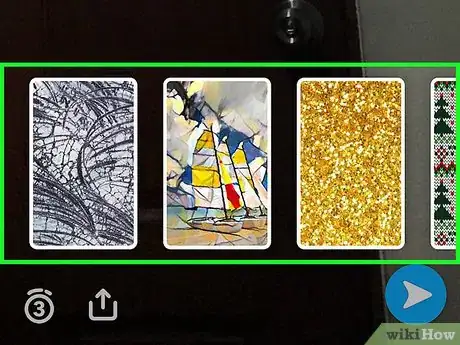













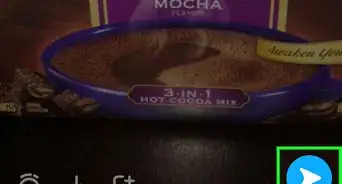





wikiHow's Content Management Team revisa cuidadosamente el trabajo de nuestro personal editorial para asegurar que cada artículo cumpla con nuestros altos estándares de calidad. Este artículo ha sido visto 2272 veces.